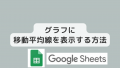Googleのサポートサイトに、スプレッドシートで使える全関数の一覧ページがあるぞ。
関数大好きの民は必見じゃ。
最近EXCELが搭載したXlookupも使えるようになっていたぞ。
便利な関数トップ10も書いておくぞ。
- スプレッドシートで使える全関数一覧
- よく使う便利な関数 トップ10!
- 1. IMPORTRANGE(“URL”,”シート名!範囲”)
- 2. COUNA(範囲)
- 3. VLOOKUP(検索したいワード,探し出したいデータが入っているセル範囲,その中の何列目のデータか,完全一致ならFALSE)
- 4. IFERROR(関数やセル,エラー時に表示させたい文字や数字)
- 5. SUMIF(検索するデータ範囲,検索するワード,合計する範囲)
- 6. COUNTIF(範囲,検索するワード)
- 7. UNIQUE(範囲)
- 8. CONCATENATE(セル番号,”文字列”)
- 8. ARRAYFORMULA(‘シート名’!セル範囲)
- 10. QUERY(範囲,”条件)
- 番外. SORTN(範囲,表示させたい数,同率の処理,順番の基準とする列は何行目か,昇順か降順か)
- 番外. =GOOGLEFINANCE(“CURRENCY:USDJPY”)
- 関数を使いこなすコツ
- スプレッドシート、Googleフォーム等の相談承ります。
- M2 M3 Macのラインナップ
スプレッドシートで使える全関数一覧
流石にこのページに全部を書き出すわけにはいかんので、Google公式ヘルプページから見ておくれ。
よく使う便利な関数 トップ10!
1. IMPORTRANGE(“URL”,”シート名!範囲”)
任意のスプレッドシートの任意のシート、任意の範囲を参照することが出来るぞ。
スプレッドシートの関数で、一番便利で大好き!共有設定さえされていれば他のアカウントのファイルでもOK、ファイル名が変わっても機能するのが秀逸なIMPORTRANGE関数。
この関数Googleスプレッドシートに一目惚れ。
スプレッドシートはブラウザベースで動くためファイルごとに個別のURLが割り当てられており、これを関数内で指定して実現しています。
2. COUNA(範囲)
データの個数を数えたいときに便利なCOUNTA関数。
例えば、Googleフォームへの回答をスプレッドシートに出力するように設定しておけば、何件の回答が集まっているのかをリアルタイムに確認できる。
3. VLOOKUP(検索したいワード,探し出したいデータが入っているセル範囲,その中の何列目のデータか,完全一致ならFALSE)
SUMや+ -を卒業した人が使う、これぞ表計算の王道VLOOKUP関数。
価格表などのデータから、売上データと一致するもの探してくる関数。
ただし、探し出したいワードが、探し出したいデータが入っているセル範囲の左端にあることが前提。
4. IFERROR(関数やセル,エラー時に表示させたい文字や数字)
先のVLOOKUPを入れ子に入れて使うことが多いかと思います。VLOOKUPで一致するデータが見つからない場合は0にするとか、該当なしと表示することが可能なIFERROR関数
5. SUMIF(検索するデータ範囲,検索するワード,合計する範囲)
検索したいワードに一致する行の指定範囲(列)を合計するSUMIF関数。
6. COUNTIF(範囲,検索するワード)
検索したいワードに一致するデータの数を数えるCOUNTIF関数
7. UNIQUE(範囲)
重複を削除して存在するデータの一覧を出してくれる関数。
例えば、たくさんのフルーツ名が入力されていて、重複がある場合でも、何種類のフルーツが含まれているのかを調べることができる。
UNIQUE関数をを使って一覧を出しておき、そこにVLOOKUPを組みわせるといった方法も可能。
8. CONCATENATE(セル番号,”文字列”)
文字列を結合して表示したい場合に便利なCONCATENATE関数。
例えば、フォーム経由で入力された氏名データに対して、全て”様”をつけるもとも簡単にできる。
1部2番 田中一郎と表示させたいが、元データにはA列に1、B列に2、C列に田中一郎と表示されている。そんな場合は、好きな列にconcatenate関数を入れて、=concatenate(A1,”部”,B1,”番,” “,C1)と入れれば、空白の挿入も含めて一つのセルにまとめて表示できる。
元のデータは列ごと非表示にしてしまっても良いし、関数を別のシートに表示させてしまってもよい。
8. ARRAYFORMULA(‘シート名’!セル範囲)
スプレッドシート動作スピード改善に役立つARRAYFORMULA関数
importrange関数の代わりに
先に紹介したimportrangeは同一スプレッドシートでも、他のスプレッドシートでも参照することができる反面、動作に時間がかかる。もし同一シート内を参照したいなら、このArrayformula関数を使ったほうがスピーディに動作してくれる。詳しくは別ページArrayformula参照
配列関数としての本領発揮!
Arrayformula関数は配列関数なので、縦に長い表に同じような計算式をたくさん入れている場合は、この関数を一番上の行に入れるだけで、指定した行全てにおいて結果を返してくれる。使いこなすと超便利な関数。
例えば、=arrayformula(A1:A100)をB1に入力するだけで、A1〜A100のデータをB1〜B100まで表示させてくれる。Arrayformula関数を使わなかったら、B1〜B100までの全てのセルに=A1、次は=A2と入れる必要がある、もちろんドラッグ&ドロップで入力は可能だが、A列のデータが未入力の場合でも
勿論入れ子もできる。A1セルに=arrayformula(VLOOKUP(A1:A100,D1:E10,2,false))と入れれば=VLOOKUP(A1,D1:E10,2,false)
10. QUERY(範囲,”条件)
Query関数は、指定した範囲から必要な情報だけを引き出す関数。
VLOOKUP関数と似ているが、select句で任意の列を選ぶことができるので、条件に合う行の2列目と5行目だけを持ってくるといったことも可能。
そして配列関数なので先のArrayformula関数のように、関数を一つ入れるだけで、条件に合う行を全て表示させてくれる。
詳しくは別ページQUERYを参照
番外. SORTN(範囲,表示させたい数,同率の処理,順番の基準とする列は何行目か,昇順か降順か)
SONRTN順位表をリアルタイムに表示させたいときなどに便利な関数です。
指定した数だけ、例えば上位何組のみを表示させると言った使い方ができます。詳しくは別ページSORTNを参照
番外. =GOOGLEFINANCE(“CURRENCY:USDJPY”)
GoogleFinnceのサイトに掲載されている銘柄の価格を自動で取得してくる関数。
株価や指標、為替、仮想通貨の価格を取得できるので、自身で保有する銘柄がGoogle Finaceにあれば保有数と掛け合わせてポートフォリオを作ることも可能。
関数を使いこなすコツ
自動化できそうなことはだいたい、つまり繰り返し計算しそうなことや、文字列でも決まった処理をする場合は、たいてい実現する関数があります。
関数を覚える必要はないですが、存在しそうなことを想像できること、そしてググることが大切です。
関数に慣れるまでは、関数を調べる時間が惜しくて手作業で繰り返しの作業をしてしまうかもしれませんが、手作業というチリも積もれば山となります。
一度関数を作ってしまえば、間違えも防げて、無駄な作業時間を減らすことができます。繰り返しの単純作業のような付加価値の低い仕事は機械に任せて、人間は創造的なことをしたり、ゆったりした余暇を過ごせるようにしましょう。
スプレッドシート、Googleフォーム等の相談承ります。
Zoomでの相談を基本とさせていただきますが、スプレッドシート、Googleフォームを使った業務効率化をお考えの場合は、有料にてご相談承ります。
ご相談料金:Zoomで時間あたり1万円
お問合せ先:narutaku@yahoo.co.jp
M2 M3 Macのラインナップ
Apple製品は、楽天リーベイツ経由もしくはAmazonにほしいモデルがあれば、Apple Storeで購入するよりもお得に購入できます。 以下はアフィリエイトリンクになっていて、本サイトの運営資金源となっています。応援&リンク先の閲覧お願いいたします。
M3 Macbook Air 13インチ手軽にデスクトップMacを導入できる10万円弱のMac mini。
基本的な注意点は、キーボードやマウス、ディスプレイが付属していないことです。